AEJuice Starter Pack インストール方法
この度は株式会社フラッシュバックジャパン取扱「AEJuice社製品」をご利用頂き誠にありがとうございます。ここではAEJuice Pack Manager 3とAEJuice Starter Packのインストール方法をご案内致します。
AEJuice Pack Manager 3 インストール方法:Step 1
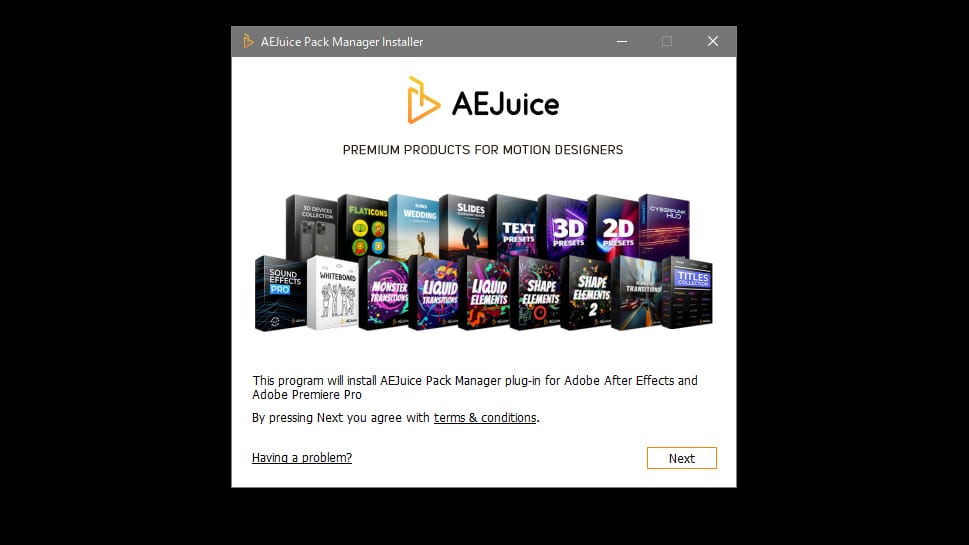
ダウンロードしたインストーラーを起動します。terms & conditionsをクリックして利用規約を確認し、同意のうえNextをクリックします。
AEJuice Pack Manager 3 インストール方法:Step 2
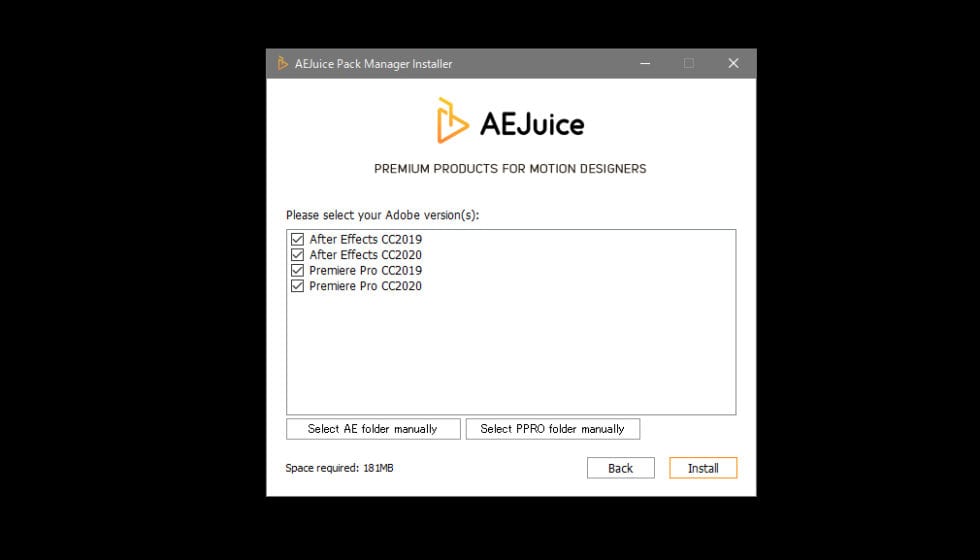
AEJuice Pack Manager 3をインストールするアプリケーションにチェックを入れて Installボタンをクリックします。
AEJuice Pack Manager 3 インストール方法:Step 3
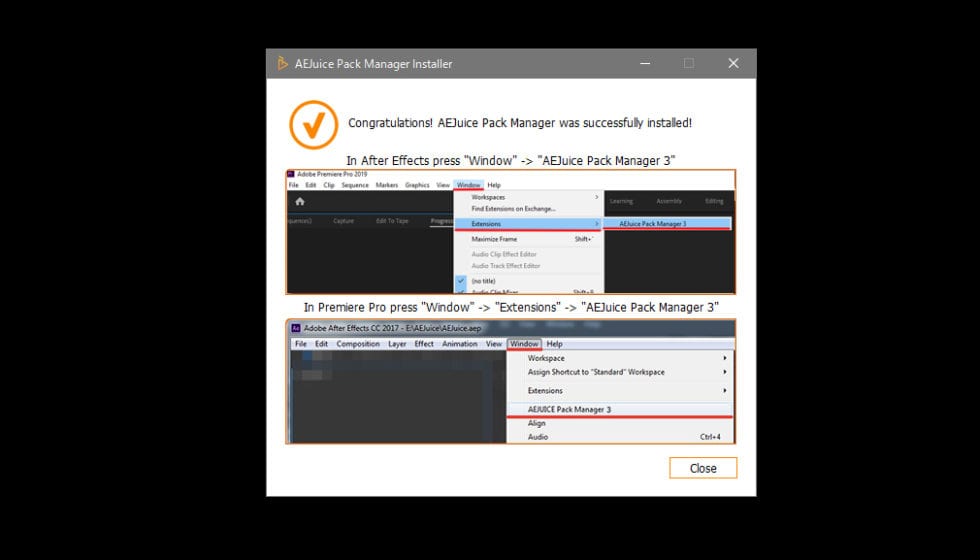
Congratulation!と表示されたらAEJuice Pack Manager 3のインストールは完了です、Closeをクリックしてインストーラーを終了します。
※AEJuice Starter Packはホストアプリケーション上でAEJuice Pack Manager 3を起動し、ダウンロード&インストールを行う仕様です。After EffectsとPremiere Proのインストール方法をご参照のうえ、各アプリケーションでAEJuice Starter Packをインストールしてください。
AEJuice Starter Pack インストール方法 Premiere Pro:Step 1
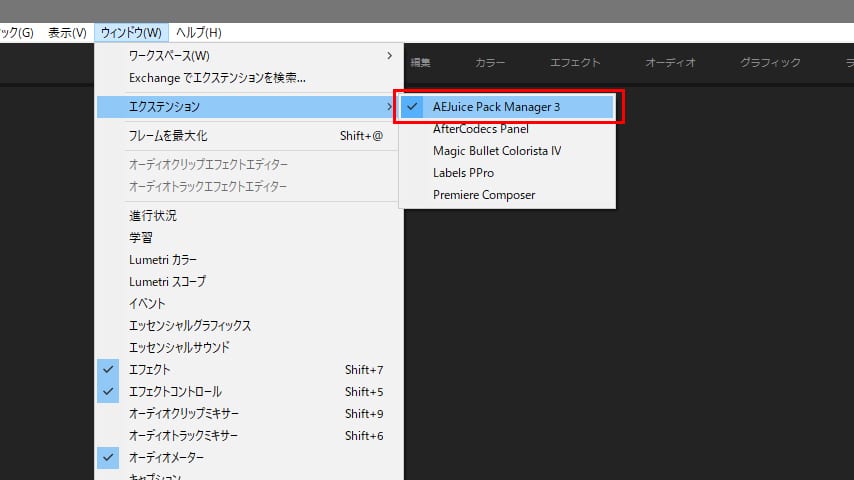
Premiere Proを起動し、ウィンドウ > エクステンション > AEJuice Pack Manager 3をクリックします。
AEJuice Starter Pack インストール方法 Premiere Pro:Step 2
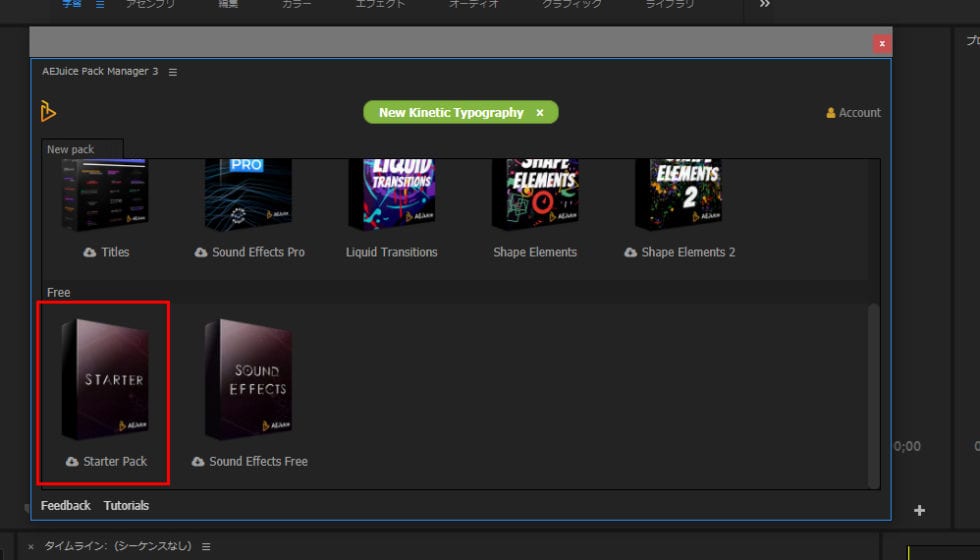
AEJuice Pack Manager 3パネルが起動します。Free欄にあるStarter Packアイコンをクリックしてダウンロード&インストールを開始します。
AEJuice Starter Pack インストール方法 Premiere Pro:Step 3
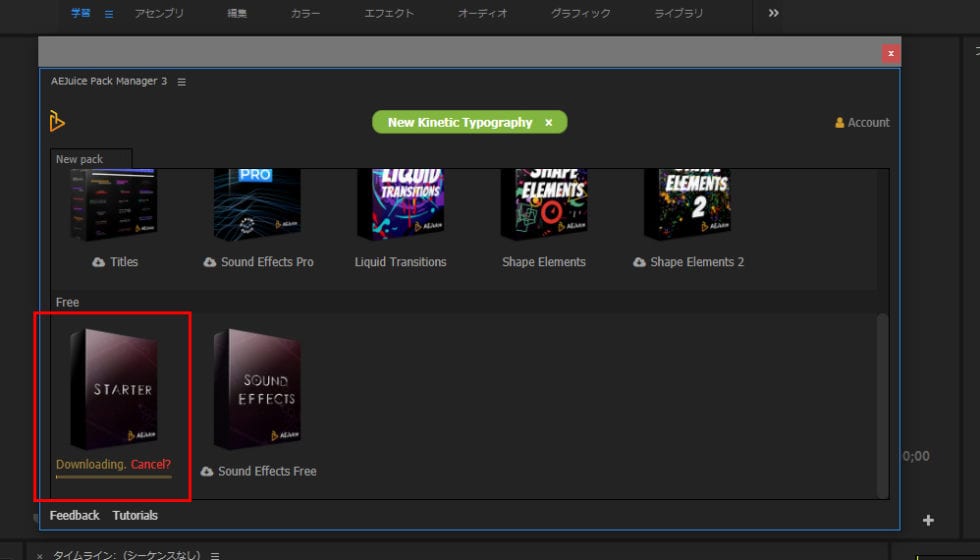
ダウンロード中はDownloadingと表示されます。
AEJuice Starter Pack インストール方法 Premiere Pro:Step 4
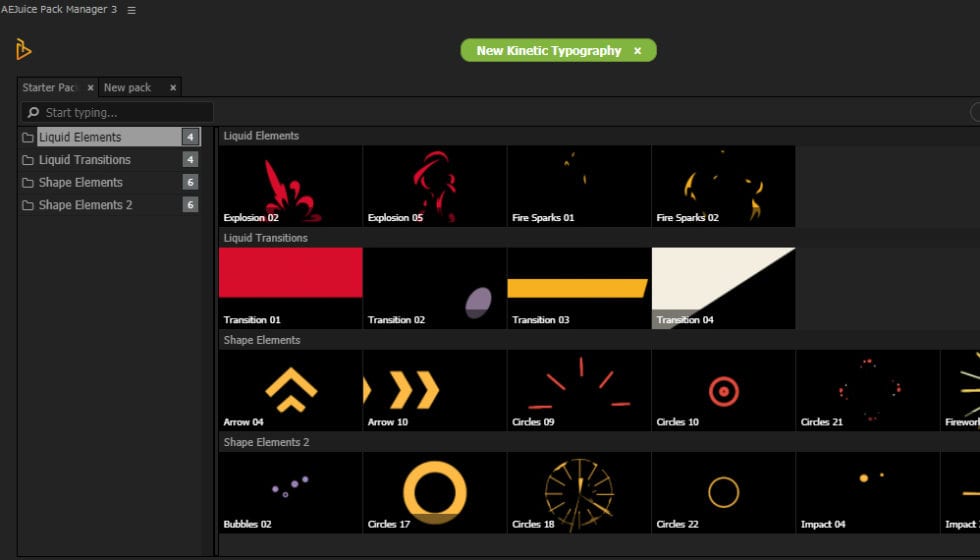
Downloadingの表記が消えたらダウンロード&インストールは完了です。Starter Packのパッケージアイコンをダブルクリックするとインストールされたプラグインが表示されます。
※AEJuice社製品は一部のみPremiere Pro対応となるためAfter Effects版のAEJuice Starter Pack よりも収録プラグイン数は少なくなります。
AEJuice Starter Pack インストール方法 After Effects:Step 1
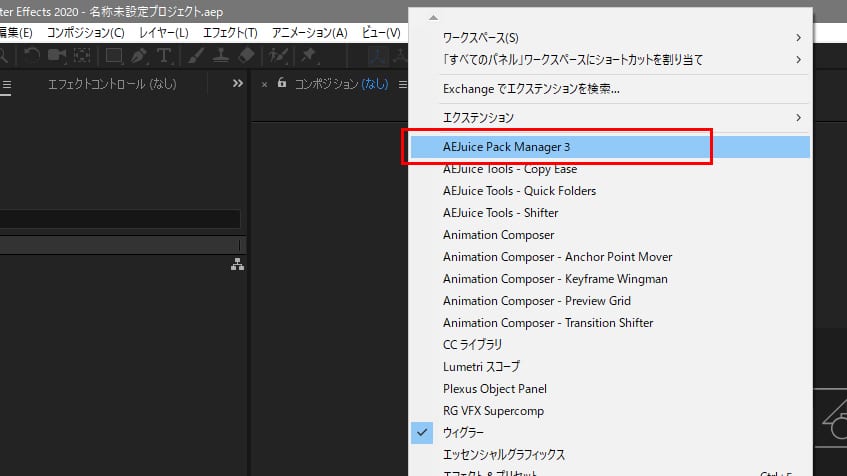
After Effectsを起動し、ウィンドウ > AEJuice Pack Manager 3をクリックします。
AEJuice Starter Pack インストール方法 After Effects:Step 2
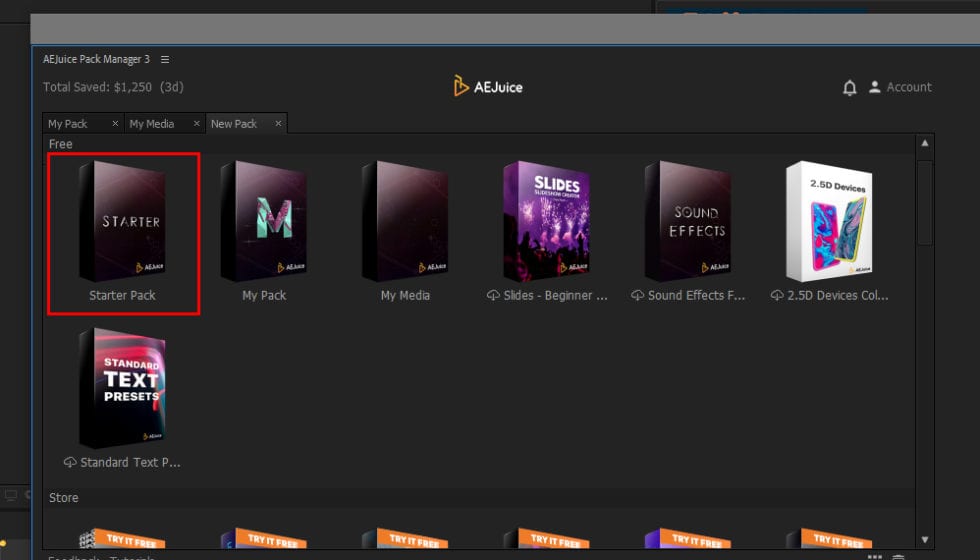
AEJuice Pack Manager 3が起動します。Starter Packをクリックしてダウンロード&インストールを開始します。
AEJuice Starter Pack インストール方法 After Effects:Step 3
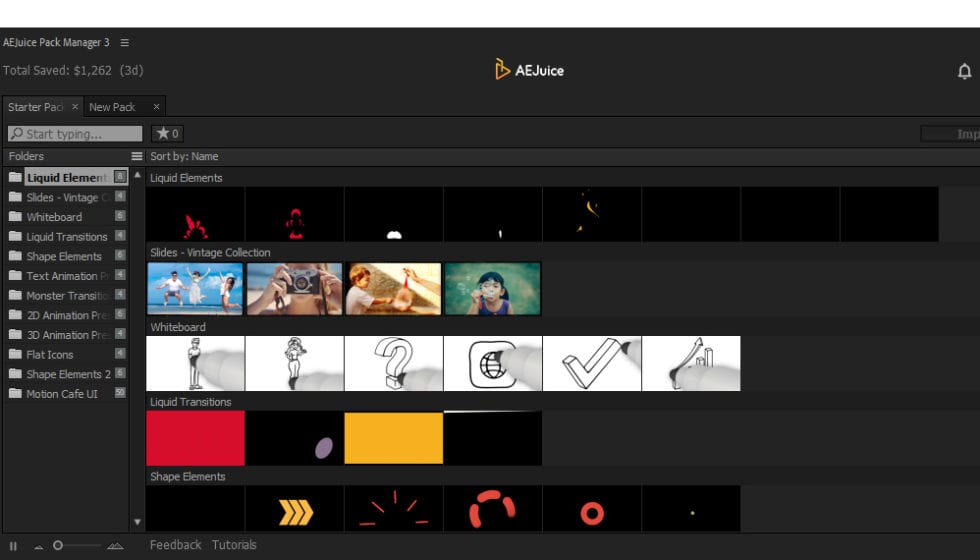
インストール完了後にStarter Packのパッケージアイコンをクリックすると、Starter Packに収録されるプリセット一覧が表示されます。サムネイルをダブルクリックすることで選択したプリセットがコンポジションにインポートされます。
AEJuice macOSでのアンインストール方法
ライブラリ > Application Support > AEJuice > Uninstall AEJuice.commandをダブルクリックしてアンインストーラーを起動します。
Do you want to delete all packages (yes, no):noと表示されたらyesをタイプしてReturnキーを押してください。